Imglarger Review - Forbedre eller oppskaler bildet ditt
Har du et uskarpt bilde som er lagret i galleriet ditt eller på datamaskinen din? Det er veldig irriterende å ha et uskarpt bilde eller bilde av lav kvalitet, for selv om du vil dele det med vennene dine, er det ikke verdt å dele. Finnes det en løsning på det problemet? Heldigvis dukket det opp mange fotoforsterkere på internett, enten de er nettverktøy eller offline-applikasjoner. Og ja, du kan gjøre bildet ditt uskarpt eller oppskalere det for å forbedre kvaliteten. Og i dette innlegget vil vi introdusere en utmerket fotoforsterker du kan bruke på nettet. Les denne anmeldelsen om Imglarger - en flott applikasjon for bildeforbedring.

Del 1. Imglarger-anmeldelser
I det siste har det vært en bølge av søk om uskarphet bilder. Mange har sikkert oppdaget at det er mulig å gjøre et uskarpt bilde de tok; det er grunnen til at mange bildeoppskalere dukket opp. Men siden mange online og offline fotoforsterkere er tilgjengelige, hva er den beste bruken blant dem?
Vi søkte etter de beste bildeforsterkerne på nettet og fant mange lister. Vi prøvde disse nettbaserte applikasjonene og kom opp med den beste å bruke, Imglarger.
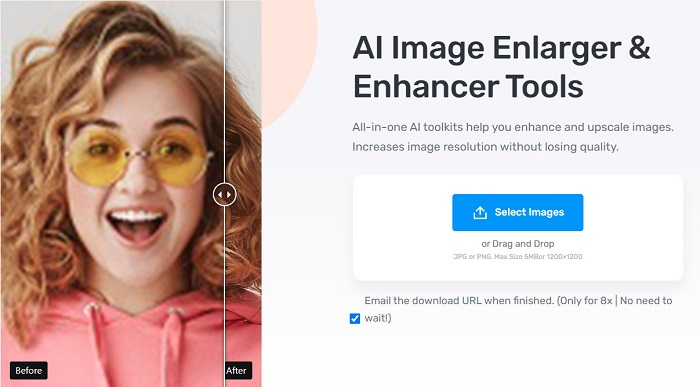
Beskrivelse
Imglarger er en av de nyeste AI-fotoløsningene designere, bloggere og fotoentusiaster bruker for å forbedre eller forstørre bildene sine. Imglarger er et nybegynnervennlig verktøy fordi det har et intuitivt brukergrensesnitt; mange brukere elsker å bruke den. I tillegg kombinerer dette nettbaserte verktøyet ti bildeforbedrende funksjoner til én plattform for å forbedre mange bilder samtidig. En annen kjent funksjon ved dette verktøyet er at det bruker AI (Artificial Intelligence) teknologi, som er grunnen til at det kan oppskalere bildet ditt automatisk. Og du trenger heller ikke å være bekymret for filenes sikkerhet fordi Imglarger sørger for at de er trygge å bruke.
Videre kan den forbedre bildet ditt med opptil 8x for å få bedre kvalitet samtidig som kvaliteten på filen din opprettholdes. For eksempel, når du ønsker å forbedre bildet ditt fra 400 x 600px til 3200 x 4800px, med dyp læring og AI-teknikker, kan den gjenkjenne bildet ditt umiddelbart og nøyaktig. Dens bildeforstørrelsesfunksjon vil heller ikke strekke til det visuelle; dermed vil det utvide bildet ditt mens du optimerer bildets tone, tekstur, farge og klarhet.
Fordeler og ulemper
Fordeler
- Den bruker AI-teknologi for å oppskalere eller forstørre bilder.
- Den har andre funksjoner, for eksempel en bildeskarper, ansiktsretusjering, bakgrunnsfjerner, etc.
- Den har et enkelt brukergrensesnitt.
- Tilgjengelig på nesten alle nettlesere, som Google og Firefox.
- Billigere sammenlignet med andre førsteklasses fotoforsterkere.
Ulemper
- Den gratis versjonen lar deg bare ha åtte bilderedigering per måned.
- Det er et internettavhengig verktøy.
- Den inneholder annonser som kan distrahere deg.
- Noen verktøy er automatiske, og noen liker ikke denne funksjonen.
- Du må benytte premium- eller bedriftsplanen for å få tilgang til andre fantastiske funksjoner.
Prissetting
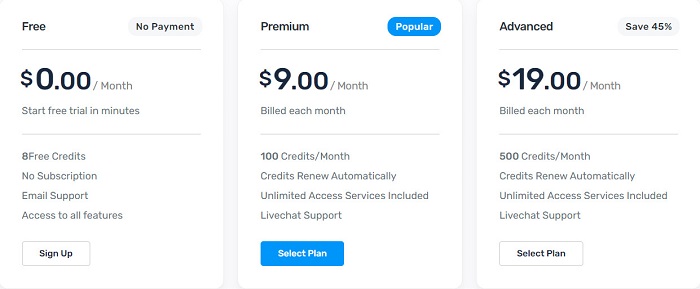
Gratis plan:
◆ Pris: Gratis
◆ Studiepoeng: 8 gratis studiepoeng per måned
◆ Tilgang: Begrenset tilgang til alle funksjoner
Premium-abonnement:
◆ Pris: $9 per måned
◆ Studiepoeng: 100 studiepoeng per måned
◆ Tilgang: Har tilgang til alle funksjoner
Enterprise Plan:
◆ Pris: $19 per måned
◆ Studiepoeng: 500 studiepoeng per måned
◆ Tilgang: Ubegrenset tilgang til alle funksjoner
Premium-planen er den mest anbefalte blant de tre prisplanene fordi den er kostnadseffektiv for mange brukere. Men hvis du har mange bilder å forbedre samtidig, anbefaler vi at du kjøper bedriftsplanen, som gir deg 500 studiepoeng per måned. På den annen side, hvis du bare vil fjerne uskarphet eller forbedre et bilde én gang, kan du bruke gratisversjonen.
Siden du kjenner de fullstendige detaljene om Imglarger-programvaren, vil vi ikke vise deg et annet gratis og effektivt verktøy.
Del 2. Alternativ til Imglarger
For å bruke Imglarger-funksjonene må du kjøpe premiumversjonen av den. Og ettersom mange klager, kan du ikke forhåndsvise resultatet når du oppskalerer bildet ditt. Så hvis du ikke er fornøyd med Imglarger, les denne delen grundig. Vi vil også vise deg hvordan du bruker dette beryktede verktøyet slik at du vet hvordan du oppskalerer et bilde med det.
FVC Free Image Upscaler er også blant de fenomenale fotoforbedringsverktøyene som er tilgjengelige på nettet. Du kan få tilgang til den i alle nettlesere, inkludert Google, Firefox og Safari. Dessuten lar den deg forbedre bildet med 2x, 4x, 6x og 8x forstørrelse. Den bruker også AI-teknologi for å identifisere bildets uskarpe deler og forbedre dem umiddelbart. FVC Free Image Upscaler lar deg også fikse tapte piksler, fargeteksturer og flere detaljer perfekt.
I tillegg er mange bildeformater kompatible med dette verktøyet, som JPG, JPEG, PNG og BMP. Og selv om det er et nettbasert verktøy, har det en rask oppskaleringsprosess som mange brukere synes er praktisk. Den inneholder heller ingen forstyrrende annonser, i motsetning til annen nettbasert programvare. Dessuten trenger du ikke en konto for å bruke FVC Free Image Upscaler. Så hvis du vil bruke dette verktøyet til å fjerne uskarphet eller forbedre bildet ditt, følg hurtigveiledningen nedenfor.
Slik fjerner du et bilde med FVC Free Image Upscaler:
Trinn 1. Søk i nettleseren FVC Free Image Upscaler på søkefeltet. Kryss av lenken for å gå direkte til hovedsiden.
Steg 2. Og på programvarens første grensesnitt klikker du på Last opp bilde for å starte appen på enheten din.
Trinn 3. Klikk deretter på Last opp bilde igjen for å legge til det uskarpe bildet du vil forbedre. Enhetsmappene vil spørre hvor du finner bildet ditt, og velg det deretter.
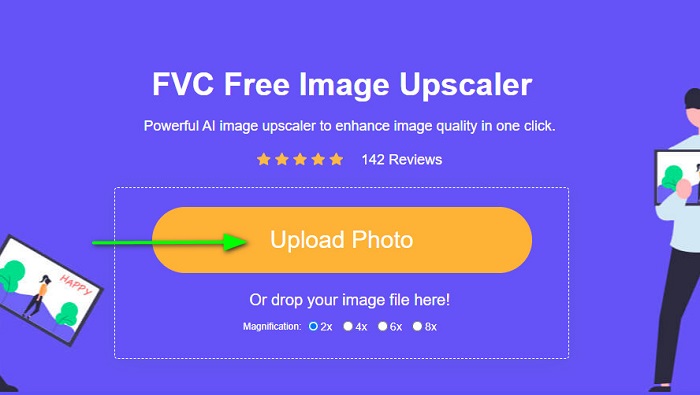
Trinn 4. Etter å ha lagt til bildet, velg forstørrelsen du foretrekker for det uskarpe bildet. Velg blant 2x, 4x, 6x eller 8x. Husk at jo høyere forstørrelse, jo bedre kvalitet; størrelsen vil også øke. For å sjekke forhåndsvisningen av utdataene dine, dra markøren til høyre bilde.
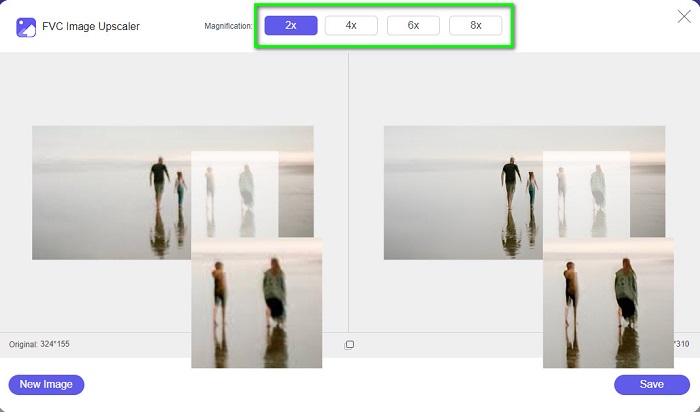
Trinn 5. Og hvis du er fornøyd med resultatet, kryss av for Lagre knappen i nedre høyre hjørne av grensesnittet for å lagre det uskarpe bildet på enheten.
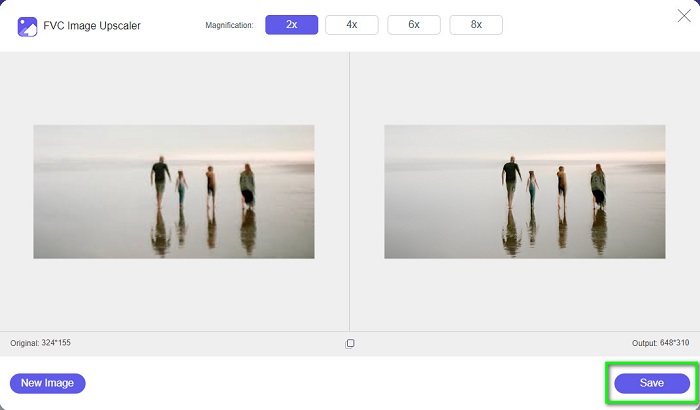
Enkelt, ikke sant? Ved å gjøre den fem-trinns prosessen, kan du enkelt forbedre det uskarpe bildet med FVC Free Image Upscaler.
Relatert til:
Slik bruker du GIMP til å endre størrelse på bilder: trinn for trinn prosess
Hvordan optimalisere bildet for nettet ved å bruke de beste løsningene [Rask]
Del 3. Vanlige spørsmål om Imglarger
Hvor lenge foregår bildeforstørrelsesprosessen i Imglarger?
Vanligvis tar Imglarger 15 til 30 sekunder for 200% og 400% forstørrelse. Og 800%-forstørrelse tar vanligvis 40 sekunder til 1 minutt.
Hvordan kan jeg si opp abonnementet mitt?
For å kansellere abonnementet, send e-post til Imglarger. Etter e-post vil Imglarger kansellere abonnementet ditt innen 24 timer.
Er Imglarger tilgjengelig på Mac?
Imglarger har ikke lenger et påloggingssystem på Mac, og du vil ikke kunne logge inn på kontoene dine på disse enhetene.
Konklusjon
Imglarger er virkelig et fantastisk verktøy for å forbedre bilder. Med sine utmerkede funksjoner vil du garantert elske å bruke den. Du må imidlertid kjøpe premium- eller bedriftsplanen for å bruke de andre funksjonene, som noen ganger har en langsom opplastingsprosess. Derfor, hvis du ønsker å fjerne uskarphet i et bilde mer effektivt, bruk FVC Free Image Upscaler nå.



 Video Converter Ultimate
Video Converter Ultimate Skjermopptaker
Skjermopptaker



